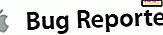Jadwalkan Jangan Ganggu di Mac OS X untuk Menghentikan Pemberitahuan Mengomel di Mac

Notification Center di Mac OS X mengirimkan sedikit peringatan pop-up di sudut layar ketika suatu peristiwa terjadi. Ini sering kali berupa pengingat yang aslinya dibuat di iPhone, iMessage masuk baru, pembaruan perangkat lunak terus-menerus atau dua puluh, email baru, hampir apa saja. Meskipun jelas berguna untuk banyak kesempatan, mereka juga dapat dengan cepat menjadi gangguan total karena mereka mulai mendominasi sebagian layar Mac Anda.
Ada beberapa solusi untuk masalah pemberitahuan yang mengganggu tanpa henti di Mac OS X; Anda dapat mengabaikan pemberitahuan secara selektif saat mereka masuk, Anda dapat menonaktifkan fitur untuk sementara selama 24 jam dengan opsi + mengklik ikon Pemberitahuan, atau Anda dapat keluar semua dan menonaktifkan pusat pemberitahuan sepenuhnya, yang jelas sedikit lebih ekstrim. Untungnya, OS X Mavericks telah membawa opsi baru yang sangat baik, meminjam dari fitur Do Not Disturb dari iOS dan memungkinkan jadwal yang ditentukan untuk disetel ketika notifikasi dan peringatan disembunyikan, dan ketika diizinkan.
Cara Jadwalkan Jangan Ganggu di Mac OS X untuk Menghentikan Pemberitahuan
Ini memungkinkan Anda untuk mengatur jadwal kapan pusat pemberitahuan tidak akan mengganggu Anda dengan peringatan dan pemberitahuan.
- Buka System Preferences dari menu Apple dan pilih “Notifications”
- Pilih "Jangan Ganggu" dari menu sebelah kiri
- Centang kotak di bawah "Aktifkan Jangan Ganggu" dan atur jadwal waktu yang sesuai

Pengaturan default untuk Do Not Disturb akan diaktifkan sepanjang malam dan sore hari, tetapi apa yang menurut saya lebih bermanfaat adalah pengaturan Jangan Ganggu untuk jam kerja siang hari - ini membantu produktivitas dan membantu mengurangi gangguan dari pesan, peringatan, dan gangguan mengganggu apa pun lainnya dapat mengganggu alur kerja Anda.
Jika Anda lebih suka Do Not Disturb ditetapkan untuk jam malam, maka menggunakan trik Option-klik untuk menonaktifkan Pusat Notifikasi sementara mungkin akan mendapatkan banyak manfaat. Anda juga dapat menggesek membuka panel notifikasi dan gulir ke bawah untuk memilih "Jangan Ganggu".

Kedua tindakan sementara ini akan mengaktifkan Do Not Disturb untuk periode 24 jam berikutnya, jadi ketika selesai, Anda perlu opsi + klik ikon lagi, atau alamat pemberitahuan untuk menghadapinya. Setelah mengubah pengaturan ini beberapa puluh kali, Anda mungkin akan menyerah dan mengatur jadwal Jangan Ganggu untuk dilakukan dengan sekali dan untuk semua.